Lisää historian kontekstivalikko Windows 10:ssä
Tiedostohistoria on erittäin hyödyllinen Windows 10:n ominaisuus. Sen avulla voit luoda varmuuskopion tärkeistä tiedoista, jotka on tallennettu asiakirjoihin, kuviin, musiikkiin, videoihin ja työpöytäkansioihin. Voit määrittää aseman, johon aiot tallentaa varmuuskopion. Se estää tietojen katoamisen, jos jokin menee pieleen. Tässä artikkelissa näemme, kuinka tiedostohistoria lisätään Windows 10:n kontekstivalikkoon nopeuttaaksesi pääsyä.
Mainos
Windows 10:ssä on sisäänrakennettu varmuuskopiointijärjestelmä nimeltä "Tiedostohistoria". Sen avulla käyttäjä voi luoda varmuuskopion tietokoneellesi tallennetuista tiedostoista. Tälle ominaisuudelle on useita käyttötapauksia. Se voi esimerkiksi auttaa sinua siirtämään tiedostoja vanhasta tietokoneesta uuteen. Tai voit käyttää sitä tiedostojen varmuuskopiointiin ulkoiselle siirrettävälle asemalle. Näin voit lisätä sen kontekstivalikkoon.
Helpoin tapa lisätä mikä tahansa Ribbon-komento kontekstivalikkoon on käyttää Winaeron komentoa
Kontekstivalikon viritin. Siinä on helppokäyttöinen käyttöliittymä, ja sen avulla voit lisätä minkä tahansa haluamasi komennon hiiren kakkospainikkeen valikkoon. Komento on nimeltään "Windows. HistoryVaultRestore". Katso seuraava kuvakaappaus:
Historian lisääminen kontekstivalikkoon Windows 10:ssä, tee seuraava.
- ladata Kontekstivalikon viritin.
- Valitse vasemmalla oleva Historia-komento yllä olevan kuvan mukaisesti.
- Valitse oikealta "Kansio".
- Kaksoisnapsauta vasemmalla olevaa Historia-kohdetta. Se lisätään kansion kontekstivalikkoon. Katso kuvakaappaus:
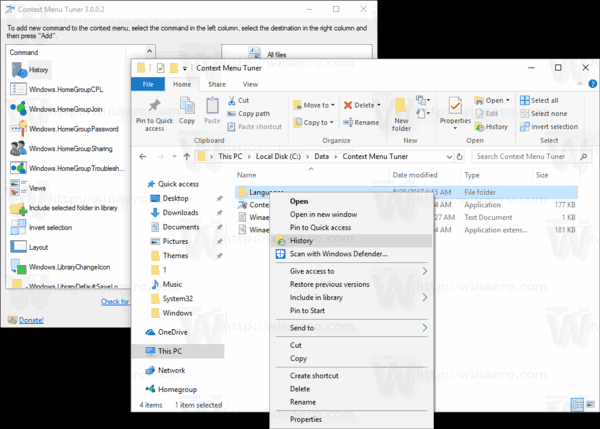
- Toista nämä vaiheet Drivelle, kaikille tiedostoille ja työpöydälle,
Jos haluat tehdä sen manuaalisesti muokkaamalla rekisteriä itse, lue eteenpäin.
Lisää historian kontekstivalikko Windows 10:ssä rekisteriä muokkaamalla
Tässä on *.reg-tiedoston sisältö, jota sinun on käytettävä.
Windowsin rekisterieditorin versio 5.00 [HKEY_CLASSES_ROOT\AllFilesystemObjects\shell\Windows. HistoryVaultRestore] "CommandStateHandler"="{3756e7f5-e514-4776-a32b-eb24bc1efe7a}" "Description"="@shell32.dll,-37383" "Icon"="imageres.dll,-5353" "ImpliedSelectionModel"=dword: 00000001. "MUIVerb"="@shell32.dll,-37382" [HKEY_CLASSES_ROOT\AllFilesystemObjects\shell\Windows. HistoryVaultRestore\command] @=heksa (2):25,00,53,00,79,00,73,00,74,00,65,00,6d, 00,52,00,6f, 00,6f, 00,74,00 ,25,\ 00,5c, 00,53,00,79,00,73,00,74,00,65,00,6d, 00,33,00,32,00,5c, 00,46,00,69,00, \ 6c, 00,65,00,48,00,69,00,73,00,74,00,6f, 00,72,00,79,00,2e, 00,65,00,78,00,65, \ 00,20,00,22,00,25,00,31,00,22,00,00,00 [HKEY_CLASSES_ROOT\Directory\Background\shell\Windows. HistoryVaultRestore] "CommandStateHandler"="{3756e7f5-e514-4776-a32b-eb24bc1efe7a}" "Description"="@shell32.dll,-37383" "Icon"="imageres.dll,-5353" "ImpliedSelectionModel"=dword: 00000001. "MUIVerb"="@shell32.dll,-37382" [HKEY_CLASSES_ROOT\Directory\Background\shell\Windows. HistoryVaultRestore\command] @=heksa (2):25,00,53,00,79,00,73,00,74,00,65,00,6d, 00,52,00,6f, 00,6f, 00,74,00 ,25,\ 00,5c, 00,53,00,79,00,73,00,74,00,65,00,6d, 00,33,00,32,00,5c, 00,46,00,69,00, \ 6c, 00,65,00,48,00,69,00,73,00,74,00,6f, 00,72,00,79,00,2e, 00,65,00,78,00,65, \ 00,20,00,22,00,25,00,31,00,22,00,00,00
Suorita Muistio. Kopioi ja liitä yllä oleva teksti uuteen asiakirjaan.
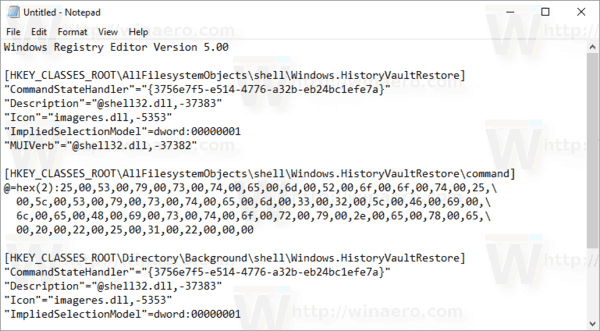
Paina Muistiossa Ctrl + S tai suorita valikon kohta Tiedosto - Tallenna. Tämä avaa Tallenna-valintaikkunan.
Kirjoita tai kopioi ja liitä seuraava nimi "History.reg" lainausmerkeineen. Lainausmerkit ovat tärkeitä sen varmistamiseksi, että tiedosto saa tunnisteen "*.reg" eikä *.reg.txt. Voit tallentaa tiedoston haluamaasi paikkaan, esimerkiksi laittaa sen työpöytäkansioon.
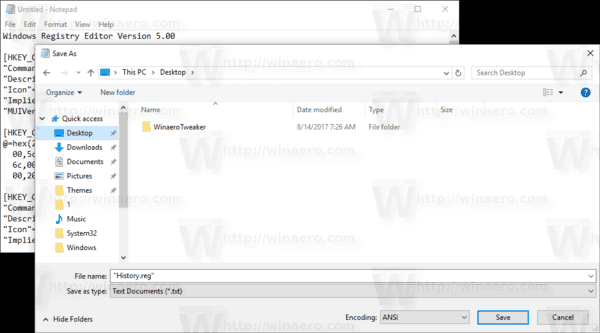
Kaksoisnapsauta nyt luomaasi tiedostoa History.reg. Vahvista UAC-kehote ja yhdistä se rekisteriin napsauttamalla Kyllä.
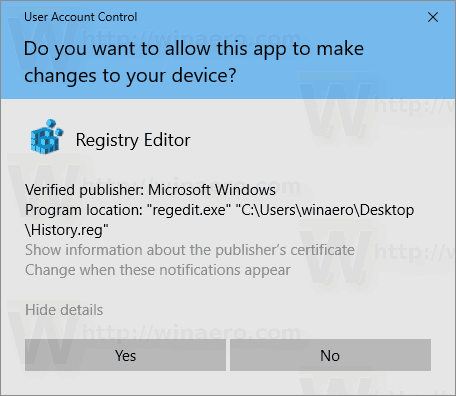
Komento tulee näkyviin pikavalikkoon välittömästi.
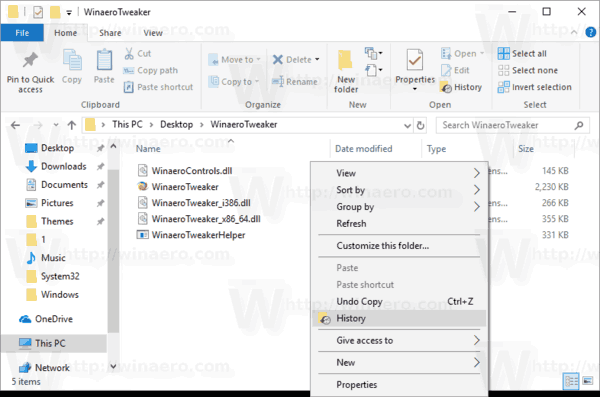
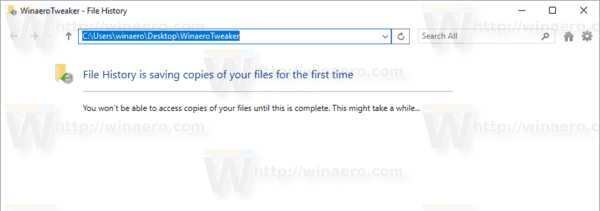
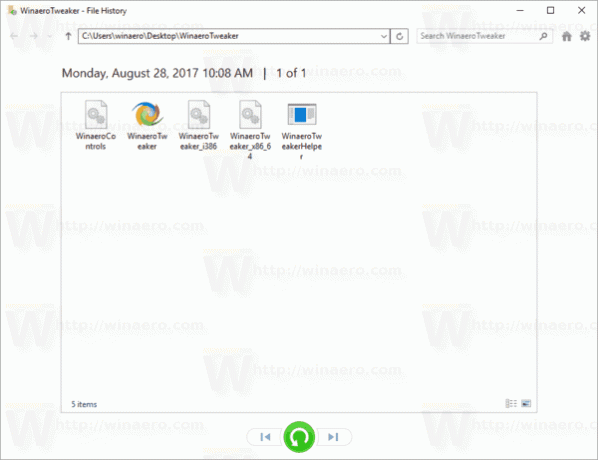
Säästäkseni aikaasi tein käyttövalmiita rekisteritiedostoja. Voit ladata ne täältä:
Lataa rekisteritiedostot
Kumoa-tiedosto on mukana, joten voit välttää manuaalisen rekisterin muokkaamisen kokonaan.
Jos olet kiinnostunut oppimaan, miten säätö toimii, katso seuraava artikkeli:
Kuinka lisätä minkä tahansa Nauha-komennon hiiren kakkospainikkeen valikkoon Windows 10:ssä
Se selittää tempun takana olevan taikuuden täydellisesti.
Se siitä.


